Trong kỷ nguyên số, việc trẻ em dành quá nhiều thời gian cho máy tính và các thiết bị thông minh đã trở thành mối lo ngại hàng đầu của nhiều phụ huynh. Làm thế nào để kiểm soát thời gian dùng màn hình của trẻ em một cách hiệu quả mà không gây ra xung đột? Rất may, Microsoft Family Safety chính là giải pháp toàn diện và dễ dàng sử dụng, giúp các bậc cha mẹ thiết lập ranh giới kỹ thuật số lành mạnh. Công cụ này cho phép bạn quản lý thời gian sử dụng thiết bị, theo dõi hoạt động trực tuyến và tạo môi trường số an toàn cho con cái. Bài viết này của thuthuatmeohay.com sẽ hướng dẫn chi tiết cách thiết lập và tận dụng Microsoft Family Safety để kiểm soát thời gian sử dụng thiết bị của trẻ em một cách thông minh, đảm bảo sự cân bằng giữa học tập, giải trí và phát triển toàn diện.
Microsoft Family Safety là gì và tại sao phụ huynh nên dùng?
Microsoft Family Safety là một bộ công cụ mạnh mẽ được thiết kế để giúp các gia đình quản lý và bảo vệ trải nghiệm kỹ thuật số của trẻ em. Nó không chỉ là một ứng dụng quản lý thời gian mà còn cung cấp khả năng theo dõi vị trí, lọc nội dung web, và quản lý chi tiêu trong các cửa hàng ứng dụng của Microsoft. Đối với phụ huynh, đây là một trợ thủ đắc lực trong việc kiểm soát thời gian dùng màn hình trẻ em, đảm bảo rằng con cái họ sử dụng công nghệ một cách có trách nhiệm và an toàn. Việc tích hợp chặt chẽ với hệ sinh thái Microsoft (Windows, Xbox, Android, iOS) giúp bạn dễ dàng thiết lập giới hạn và theo dõi hoạt động từ mọi thiết bị, bất kể bạn ở đâu.
Hướng dẫn thiết lập Microsoft Family Safety cho gia đình bạn
Để bắt đầu hành trình quản lý thời gian sử dụng máy tính của trẻ em với Microsoft Family Safety, hãy làm theo các bước đơn giản sau:
-
Bước 1: Truy cập và Đăng nhập
Đầu tiên, bạn cần truy cập trang web chính thức của Microsoft Family Safety tại family.microsoft.com và đăng nhập bằng tài khoản Microsoft của mình. Đây sẽ là trung tâm điều khiển chính cho toàn bộ các thiết lập và theo dõi của gia đình bạn. -
Bước 2: Tải ứng dụng Microsoft Family Safety trên điện thoại
Để thuận tiện hơn trong việc quản lý và theo dõi từ xa, hãy tải ứng dụng Microsoft Family Safety về điện thoại thông minh của bạn. Ứng dụng này có sẵn trên cả App Store (cho iOS) và Google Play (cho Android). Với ứng dụng, bạn có thể dễ dàng điều chỉnh cài đặt và xem báo cáo sử dụng mọi lúc, mọi nơi, giúp bạn luôn nắm bắt được thói quen kỹ thuật số của gia đình. -
Bước 3: Thêm thành viên vào nhóm gia đình
Con bạn sẽ cần một địa chỉ email và tài khoản Microsoft để được thêm vào nhóm gia đình. Trong giao diện web hoặc ứng dụng, nhấp vào “Thêm thành viên gia đình” (Add a Family Member) và nhập địa chỉ email liên kết với tài khoản Microsoft của con bạn. Nếu con bạn chưa có tài khoản Microsoft, bạn có thể tạo một tài khoản mới ngay trong quá trình này. Sau khi gửi lời mời, con bạn cần chấp nhận lời mời từ thiết bị của chúng để hoàn tất quá trình tham gia nhóm.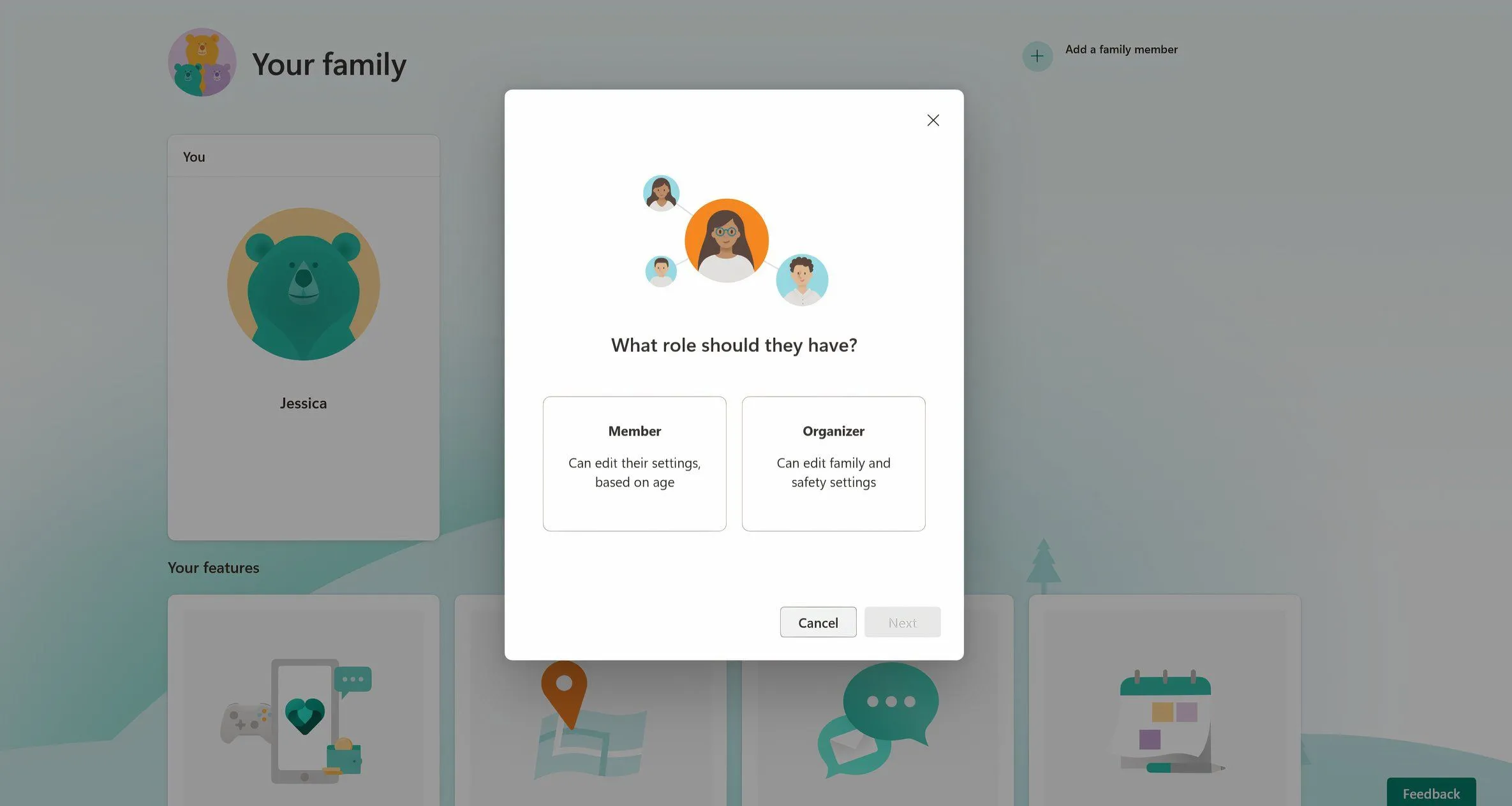 Giao diện thêm thành viên vào Microsoft Family Safety để kiểm soát thời gian dùng màn hình của trẻ.
Giao diện thêm thành viên vào Microsoft Family Safety để kiểm soát thời gian dùng màn hình của trẻ.
Cấu hình giới hạn thời gian sử dụng màn hình (Screen Time)
Sau khi thiết lập nhóm gia đình, bạn có thể bắt đầu cấu hình giới hạn thời gian sử dụng màn hình cho từng thành viên:
-
Mở ứng dụng Family Safety và chọn hồ sơ con: Khởi chạy ứng dụng Microsoft Family Safety trên thiết bị của bạn, chọn nhóm gia đình, sau đó chọn hồ sơ của con bạn.
-
Truy cập mục “Thời gian sử dụng màn hình” (Screen time): Trong hồ sơ của con, chọn “Thời gian sử dụng màn hình”.
-
Thiết lập giới hạn thiết bị: Dưới mục “Thiết bị” (Devices), chọn thiết bị mà bạn muốn đặt giới hạn.
- Giới hạn hàng ngày (Daily Limit): Nhấp vào “Đặt giới hạn thời gian” (Set a time limit) và điều chỉnh số giờ và phút cho thời gian sử dụng màn hình hàng ngày mong muốn.
- Thời gian đã lên lịch (Scheduled Times): Nhấp vào “Đặt lịch” (Set schedule) để chỉ định các khoảng thời gian cụ thể mà thiết bị được phép sử dụng.
- Sau khi cấu hình giới hạn, nhấp “Lưu” (Save) để áp dụng các thay đổi.
Ví dụ, bạn có thể đặt giới hạn hai giờ sử dụng máy tính vào các ngày trong tuần để con tập trung vào việc học, và kéo dài giới hạn này vào cuối tuần để con được thư giãn. Thậm chí, bạn có thể gán các giới hạn khác nhau cho từng thiết bị (ví dụ: máy tính bảng để học, Xbox để giải trí) để đảm bảo con có đủ thời gian cho các hoạt động giáo dục trong khi vẫn cân bằng được thời gian chơi game. Cách tiếp cận này giúp con bạn học cách sử dụng công nghệ một cách có trách nhiệm, đồng thời tận hưởng cả việc học và niềm vui.
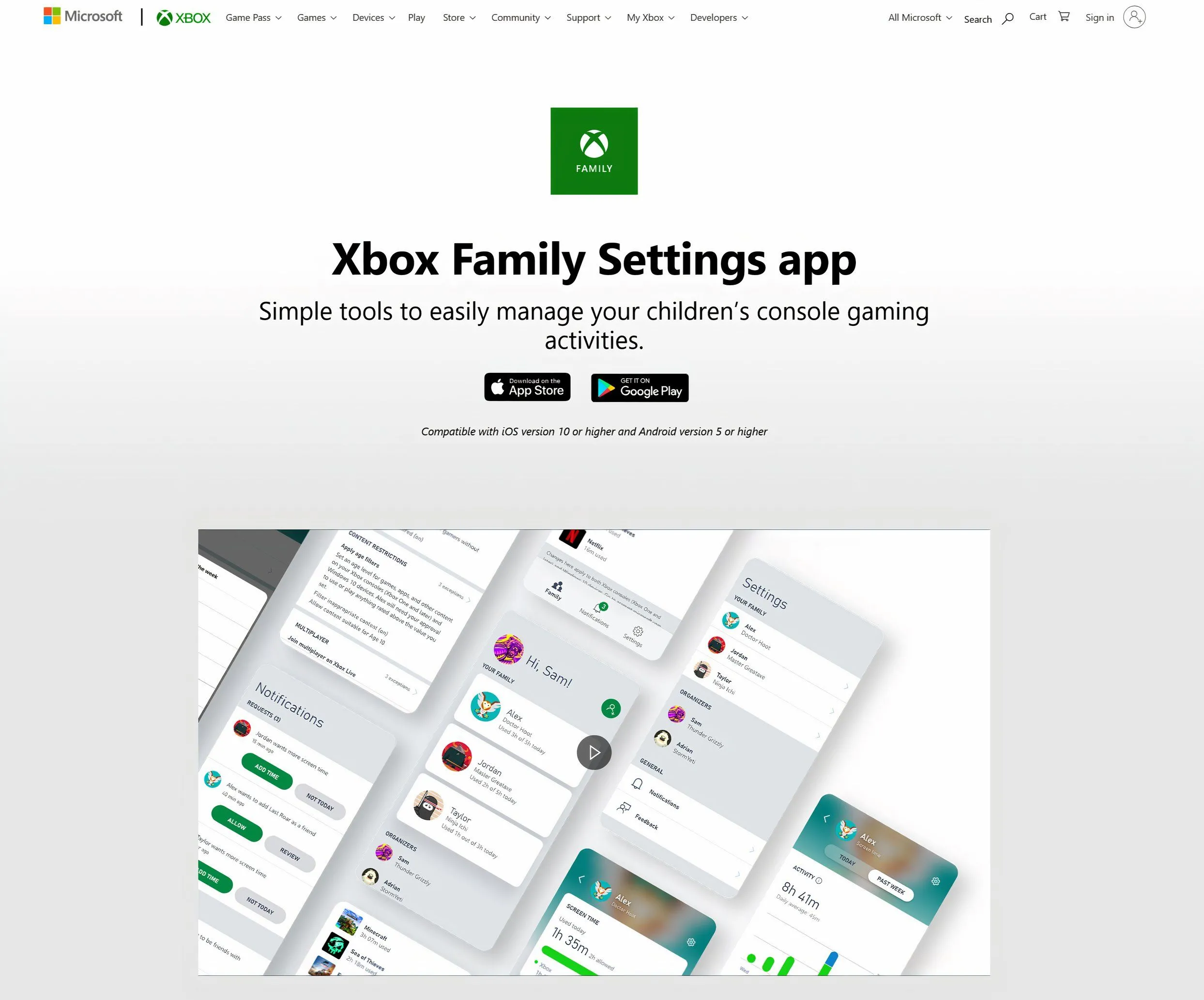 Thiết lập giới hạn thời gian sử dụng cho thiết bị Xbox trong ứng dụng Microsoft Family Safety.
Thiết lập giới hạn thời gian sử dụng cho thiết bị Xbox trong ứng dụng Microsoft Family Safety.Ngoài ra, bạn có thể thiết lập danh sách “Luôn Chặn” (Always Block) hoặc “Luôn Cho phép” (Always Allow) cho các ứng dụng và trò chơi, đảm bảo rằng chỉ những ứng dụng phù hợp với lứa tuổi mới có thể truy cập được, đồng thời chặn các nội dung gây mất tập trung hoặc không phù hợp. Tính năng “Thời gian nghỉ” (Downtime) cho phép bạn đặt lịch những khoảnh khắc không sử dụng thiết bị, như trong bữa ăn gia đình hoặc giờ đi ngủ. Việc biến “thời gian nghỉ” thành một thói quen có thể khuyến khích các hoạt động ý nghĩa hơn như gắn kết gia đình hoặc đọc sách, tạo ra một không gian nơi màn hình không phải lúc nào cũng chiếm ưu thế.
Theo dõi và điều chỉnh cài đặt sử dụng
Việc theo dõi và điều chỉnh thời gian sử dụng màn hình là rất quan trọng để duy trì sức khỏe kỹ thuật số. Microsoft Family Safety giúp bạn dễ dàng tham gia vào quá trình này:
-
Báo cáo hoạt động (Activity Reporting): Mở ứng dụng bất cứ lúc nào để xem tóm tắt hoạt động của con bạn, chẳng hạn như ứng dụng nào được sử dụng và thời gian dành cho mỗi ứng dụng. Với tính năng “Báo cáo hoạt động”, bạn cũng có thể nhận bản tóm tắt qua email hàng tuần, cung cấp cái nhìn tổng quan về việc sử dụng màn hình của con.
-
Linh hoạt điều chỉnh thời gian: Sử dụng các báo cáo này để xác định xem có cần thay đổi cài đặt nào không. Nếu con bạn hết thời gian sử dụng màn hình khi đang làm bài tập về nhà, bạn có thể dễ dàng thêm thời gian cho mục đích giáo dục trong khi vẫn giữ giới hạn đối với các ứng dụng giải trí. Bằng cách này, các quy tắc về thời gian sử dụng màn hình có thể thích ứng với nhu cầu thay đổi của gia đình bạn.
-
Thảo luận cởi mở với trẻ: Thêm vào đó, thông qua việc thảo luận cởi mở về thời gian sử dụng màn hình, con bạn có thể hiểu rõ hơn về giá trị của những giới hạn này và học cách tránh những lỗi quản lý thời gian phổ biến. Nếu muốn, Microsoft cũng cho phép bạn dễ dàng ghi nhận những nỗ lực của con – chẳng hạn như tuân thủ quy tắc thời gian sử dụng màn hình hoặc hoàn thành bài tập về nhà – bằng cách thưởng cho chúng thêm thời gian sử dụng màn hình.
Việc thiết lập Microsoft Family Safety không tốn nhiều thời gian nhưng có thể tạo ra sự khác biệt lớn đối với thói quen công nghệ của gia đình bạn. Hãy bắt đầu ngay hôm nay để tạo ra trải nghiệm kỹ thuật số an toàn, cân bằng và lành mạnh hơn cho các thành viên trong gia đình bạn.


